
A música desapareceu do iPhone sem querer? Experimente 8 soluções aqui!

Tentar tocar suas músicas favoritas no iPhone só para descobrir que as músicas sumiram e você não se lembra de quando as apagou? Nesse momento, você pensará rapidamente: por que todas as minhas músicas desapareceram do iPhone?
Há muitos motivos para as músicas desaparecerem do iPhone, como exclusão acidental, espaço de armazenamento insuficiente , etc. Para saber mais sobre por que as músicas desapareceram do iPhone e como recuperá-las, continue lendo o conteúdo a seguir para descobrir a resposta.
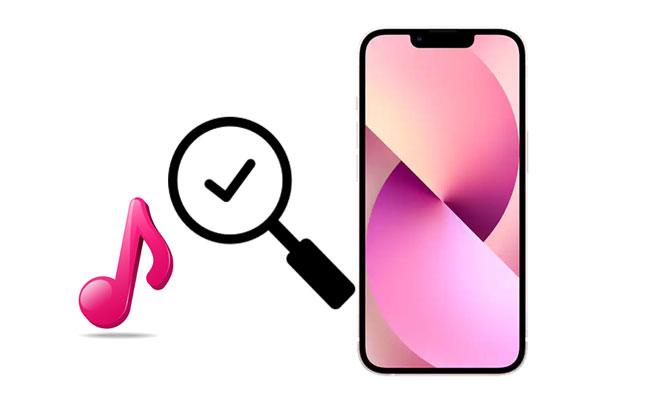
Meu Apple Music desapareceu. Qual o motivo? Listamos vários fatores possíveis responsáveis por esse problema.
Agora que você sabe por que as músicas desapareceram do iPhone, vamos consultar os seguintes métodos para recuperá-las. Tente cada solução em ordem até que suas músicas reapareçam.
A primeira coisa a verificar é se você ativou o recurso "Mostrar Apple Music" no seu dispositivo. Caso contrário, repita os passos a seguir para ativá-lo.
Passo 1. Navegue até o aplicativo "Ajustes" no seu iPhone.
Passo 2. Clique em "Música" > ative a opção "Mostrar Apple Music".

Se a sua música for do Apple Music ou tiver conteúdo sincronizado de outros dispositivos, é crucial garantir que a Biblioteca de Música do iCloud esteja ativada. Caso contrário, a sua música na nuvem não aparecerá no dispositivo. Para isso, faça login com o mesmo ID Apple e senha no seu iPhone e tente as seguintes dicas:
Em um iPhone/iPad:
Passo 1. Acesse "Ajustes" > "Música" do iPhone.
Passo 2. Ative a "Biblioteca de Música do iCloud".

No Mac :
Etapa 1. Abra o Apple Music no seu Mac .
Passo 2. Escolha "Música" > "Preferências" > "Geral" > marque "Sincronizar Biblioteca".

No PC Windows ou Mac com iTunes:
Passo 1. Abra o iTunes no computador e toque na aba "Editar".
Passo 2. Selecione "Preferências" > "Geral" > ative "Biblioteca de Música do iCloud".
Quando a Biblioteca de Música do iCloud estiver ativada, suas músicas serão sincronizadas em todos os dispositivos usando o mesmo ID Apple.
Em alguns casos, o desaparecimento de músicas de um iPhone se deve a uma lentidão do sistema. Para resolver o problema, você pode reiniciar o dispositivo.
Para iPhone X, 11, 12, 13 ou mais recente:
Para iPhone 6, 7, 8 ou SE (2ª e 3ª geração):
Para iPhone SE (1ª geração), 5 ou anterior:

Muitos arquivos inúteis ocuparão muito espaço de armazenamento no seu iPhone e farão com que as músicas desapareçam. Assim, você pode remover os arquivos inúteis e os dados temporários para liberar mais espaço de armazenamento e fazer com que as músicas apareçam. Mais tarde, você pode verificar se suas músicas retornam.
Para fazer isso, siga os passos abaixo:
Passo 1. Vá em "Ajustes" > "Geral" > "Armazenamento do iPhone".
Etapa 2. Revise o que está ocupando espaço.
Etapa 3. Exclua aplicativos, arquivos ou fotos desnecessários .
Etapa 4. Reinicie o dispositivo e reabra o aplicativo Música.

Se a assinatura do Apple Music no seu iPhone expirar, toda a sua biblioteca do Apple Music poderá desaparecer. Renove-a a tempo de acessar suas músicas novamente.
Aqui estão os passos:
Passo 1. Acesse "Ajustes" do iPhone > toque no seu nome > clique em "Assinatura".

Passo 2. Se não houver opção, vá em "iTunes e App Store" > toque no seu "ID Apple" > "Ver ID Apple" > entre e toque na opção "Assinatura".
Etapa 3. Se estiver expirado, renove-o agora mesmo.
Se a música comprada no iTunes não estiver disponível, você pode baixá-la novamente da iTunes Store para o seu iPhone.
Veja como fazer:
Passo 1. Abra o aplicativo iTunes Store.
Passo 2. Toque em "Mais" > "Comprado" > "Música".
Etapa 3. Encontre suas músicas e toque no ícone de download na nuvem.

Se você já fez backup do seu iPhone com o iTunes, restaurar a partir desse backup pode ajudar a recuperar suas músicas. Observe que este método restaurará todo o telefone ao seu estado anterior. Certifique-se de fazer backup dos seus dados atuais antes de prosseguir para evitar qualquer perda de dados.
Veja como recuperar músicas perdidas no iPhone a partir do backup do iTunes:
Passo 1. Conecte seu iPhone ao computador.
Etapa 2. Inicie o iTunes ou o Finder no macOS Catalina e posterior.
Passo 2. Selecione seu dispositivo e escolha "Restaurar backup".
Etapa 4. Escolha o backup mais recente que incluiu suas músicas.

Se nenhum dos métodos acima funcionar e você não tiver feito backup dos seus dados, pode usar uma ferramenta profissional de recuperação de dados do iPhone, como o iPhone Music Recovery . Ele pode escanear seu iPhone diretamente e recuperar músicas excluídas ou perdidas, mesmo sem um backup.
Principais recursos do iPhone Music Recovery:
Veja como recuperar músicas perdidas no iPhone sem um backup:
01 Baixe e execute o iPhone Music Recovery no seu PC/ Mac , conecte o iPhone ao computador por meio de um cabo USB e escolha "Recuperar do Dispositivo iOS ". Assim que o dispositivo for detectado, clique no botão "Iniciar Escaneamento" e o programa começará a escanear todos os dados do seu iPhone.

02 Após a conclusão da verificação, todos os arquivos do seu dispositivo serão organizados por categoria. Para visualizar os arquivos de áudio, clique em "Áudio do Aplicativo" no painel esquerdo. Após selecionar os arquivos de música que deseja recuperar, clique no botão "Recuperar" e escolha a pasta onde deseja salvar o backup. Em poucos segundos, suas músicas perdidas serão salvas com sucesso no seu computador.

Obtenha um tutorial confiável para quando as músicas desaparecerem do seu iPhone. Este post oferece oito soluções confiáveis para encontrar as músicas. Você pode escolher a melhor opção para o seu dispositivo. No entanto, se o problema for mais sério, como exclusão acidental ou falta de backup, uma ferramenta como o iPhone Music Recovery é a sua melhor aposta.
Se você acha que esta publicação é útil, compartilhe-a com mais pessoas. Obrigado!
Artigos relacionados:
Como recuperar músicas do iCloud com facilidade? [5 maneiras comprovadas]
Como recuperar músicas do iTunes: 5 métodos comprovados
[Resolvido] Como restaurar a biblioteca do Apple Music no iPhone/ Mac ?
[Resolvido] Como transferir músicas do iPhone/iPad para um disco rígido externo?





